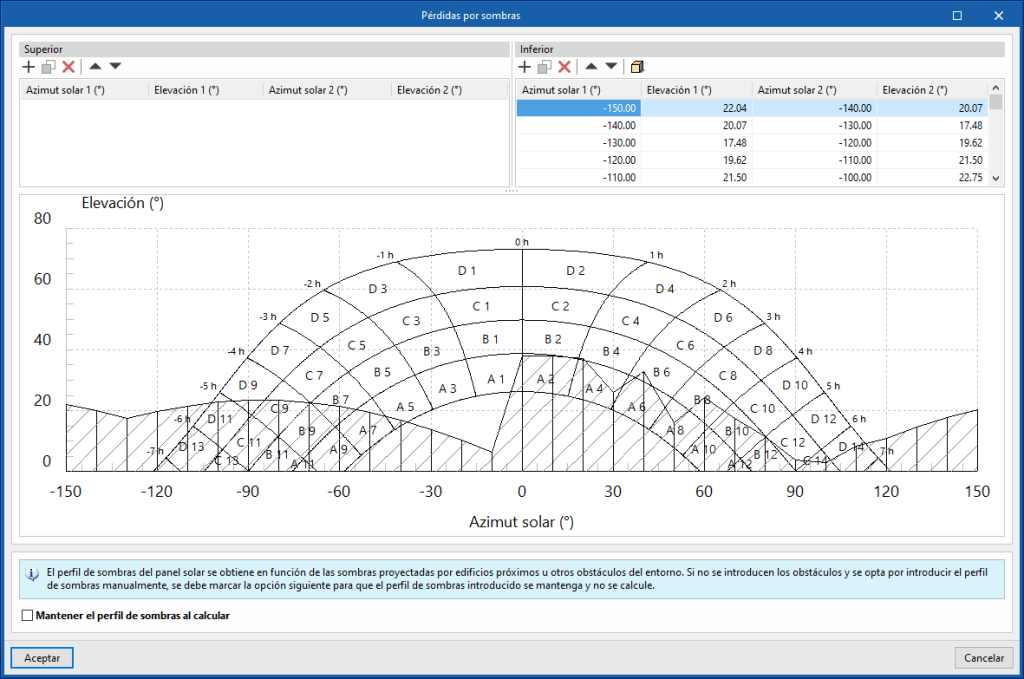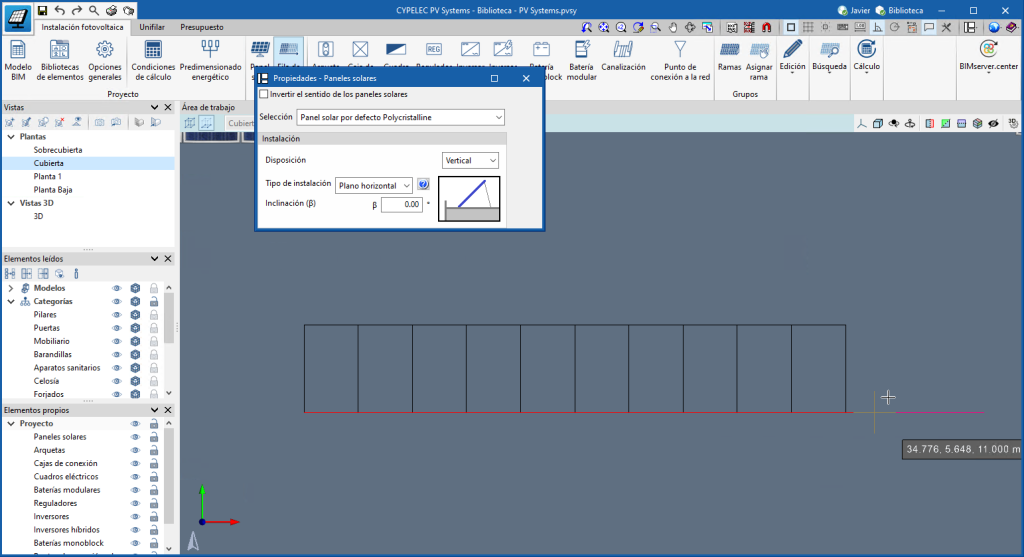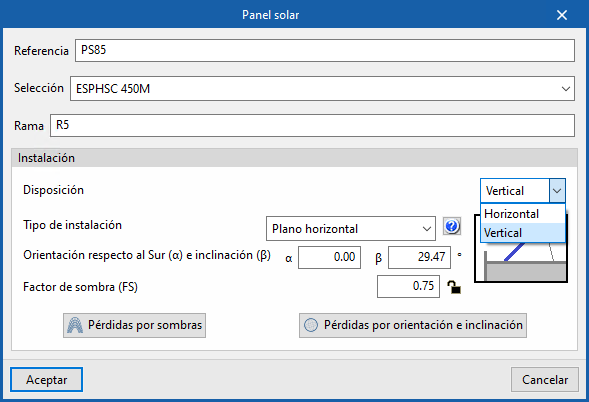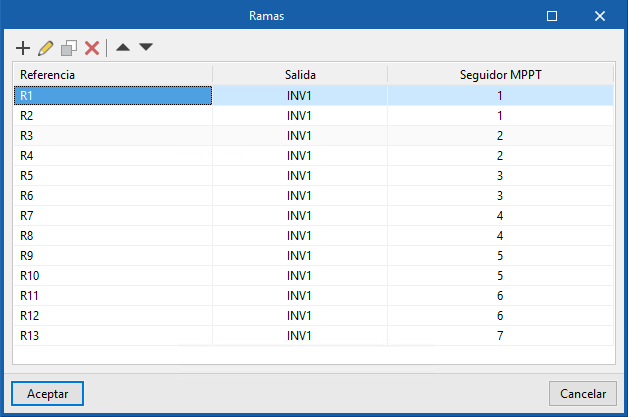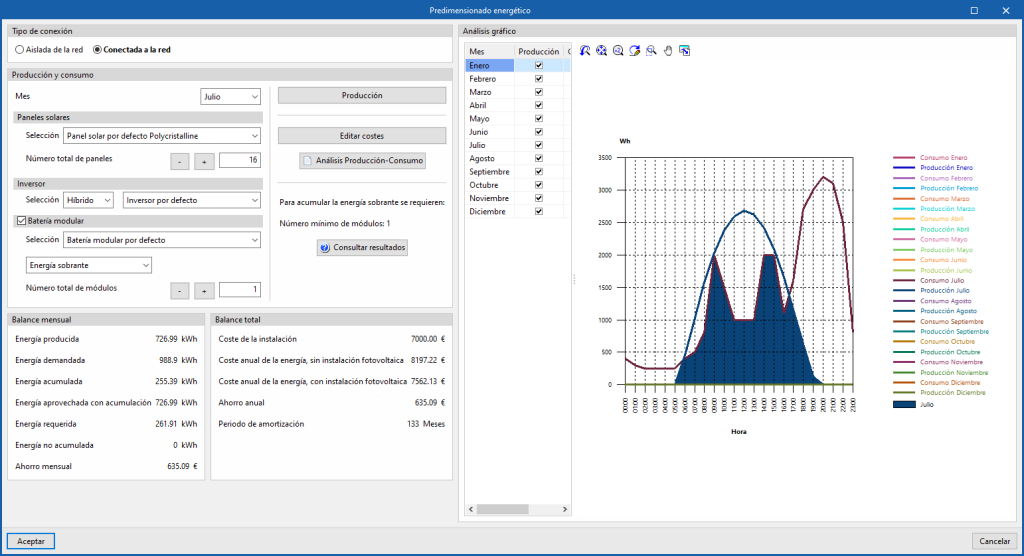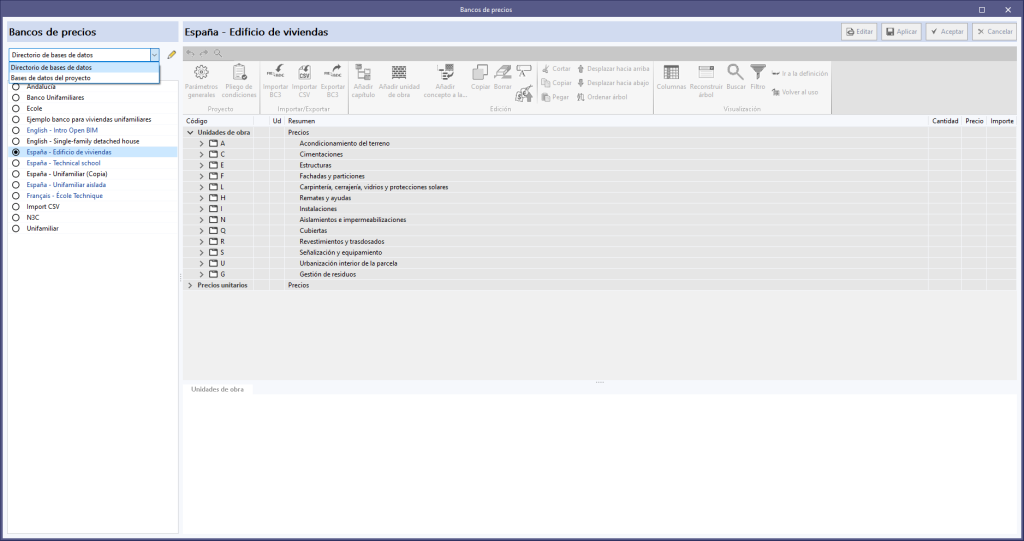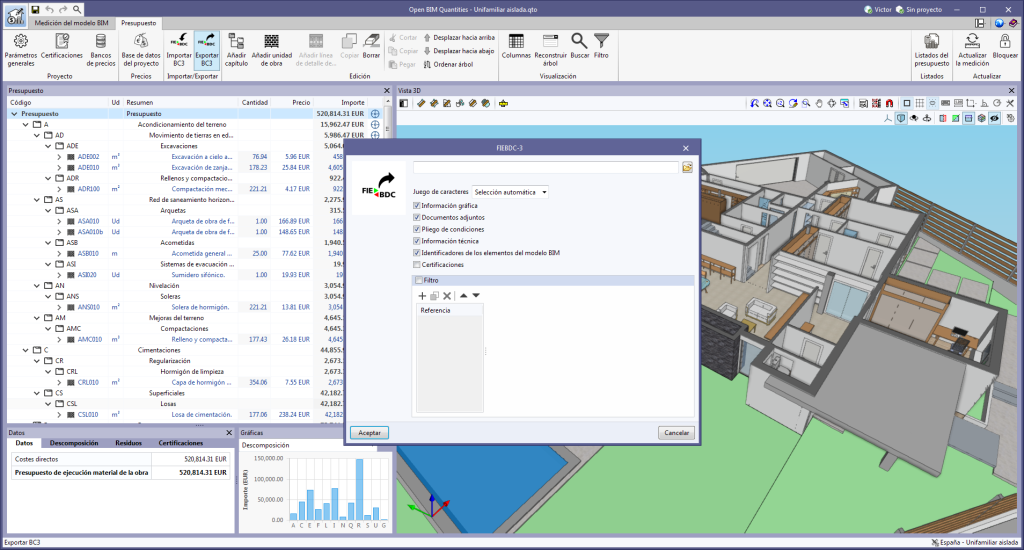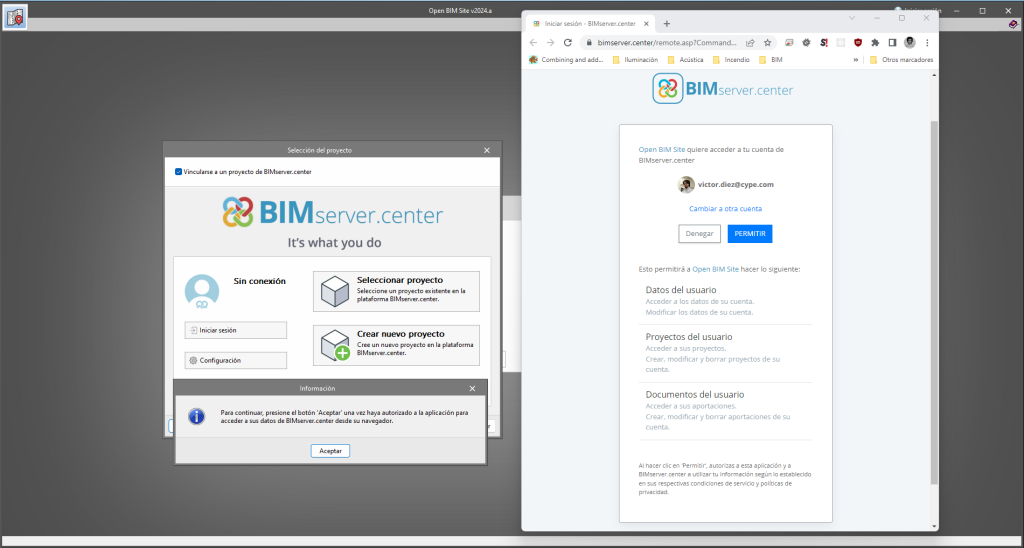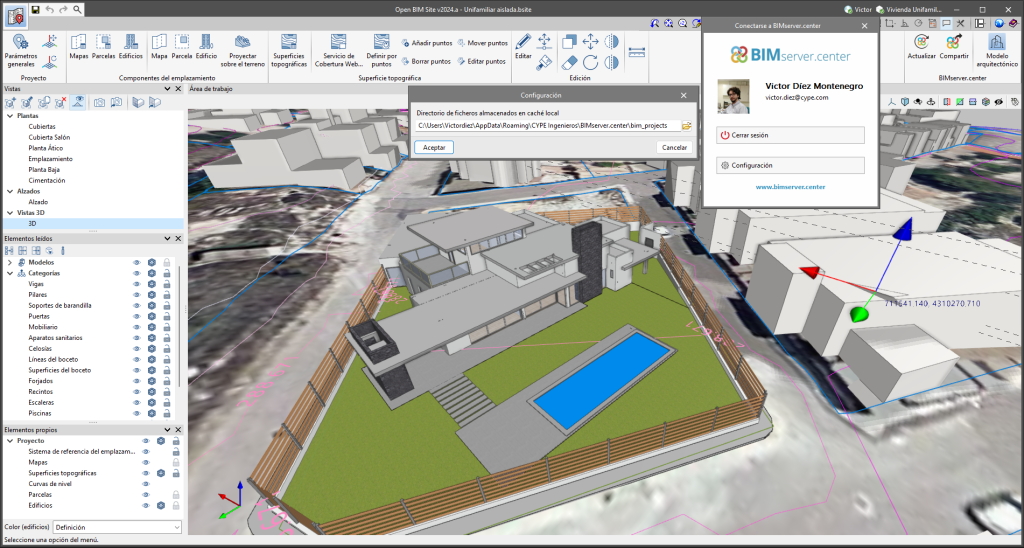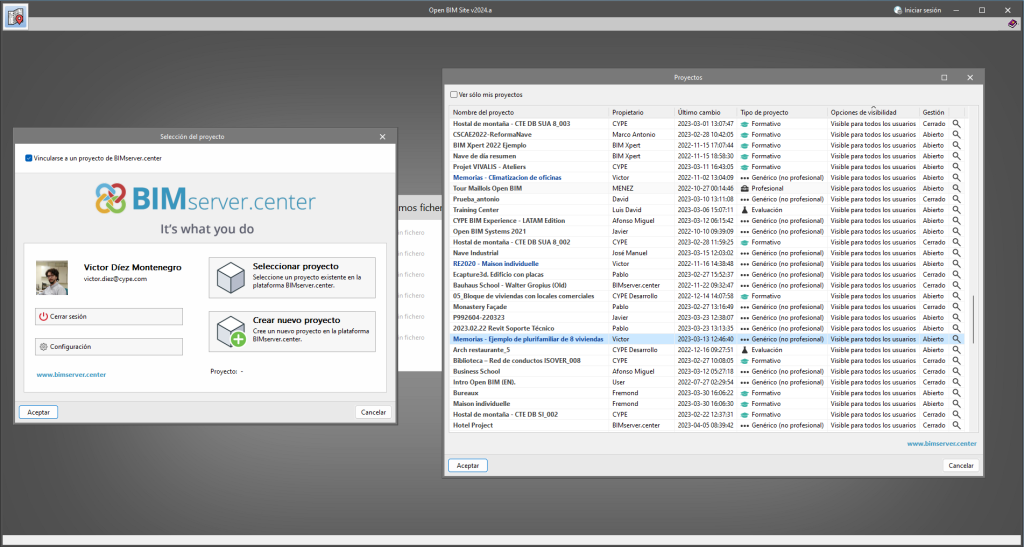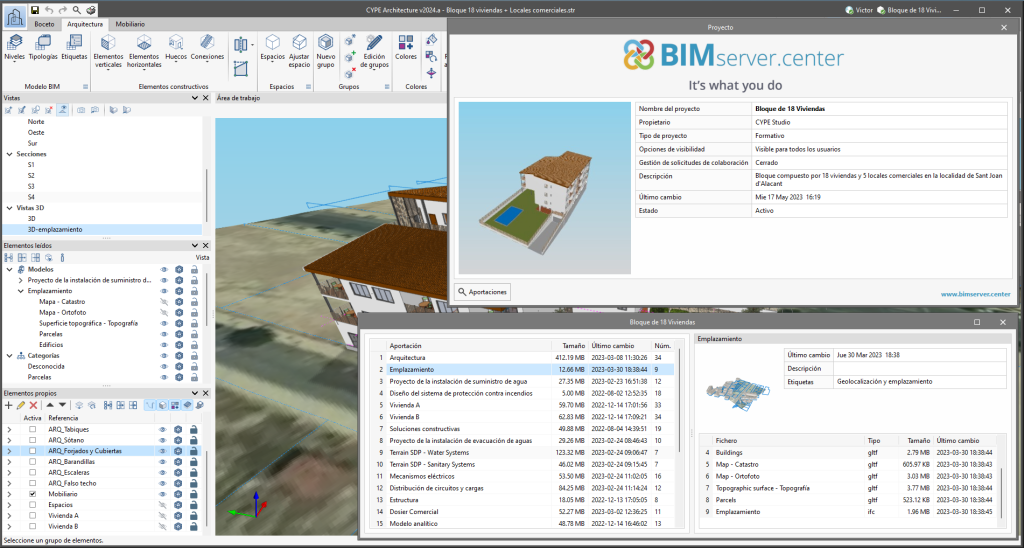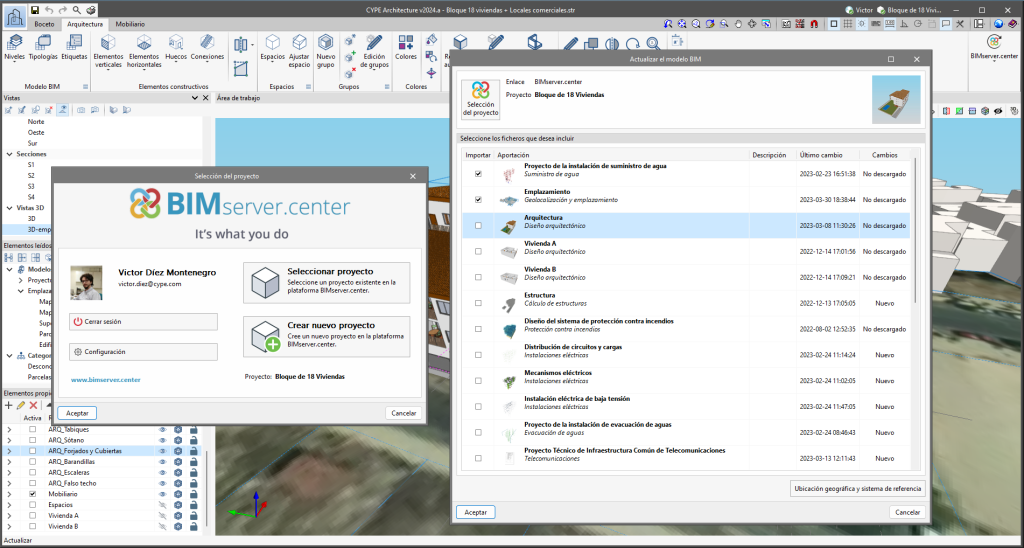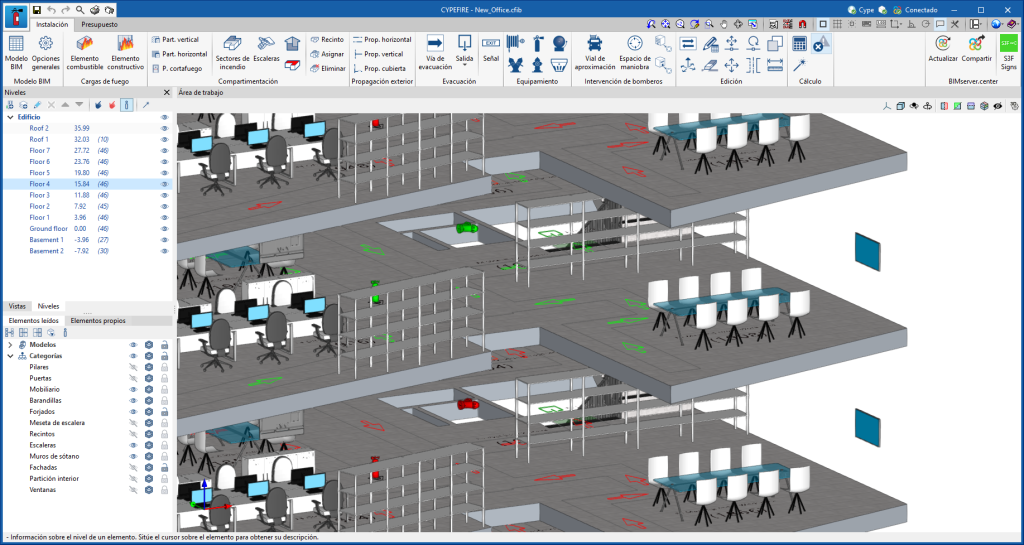Para la creación del perfil de sombras de los paneles solares, a parte de los elementos arquitectónicos que producen sombra sobre los paneles, se añade a esta función el panel solar como elemento propio de generación de sombras. De este modo, se puede tener en cuenta la generación de sombras de los paneles solares entre sí.
Historial de actualizaciones
- Soluciones profesionales
- CYPELEC PV Systems
- Historial de actualizaciones

CYPELEC PV Systems
En la versión 2024.a, en el modelado que se realiza en la pestaña "Instalación fotovoltaica" es opcional la introducción del cableado. Ahora, en la introducción de cada elemento se indica su elemento de salida para que se pueda realizar el posterior cálculo de parámetros eléctricos.
Por otro lado, para facilitar una rápida introducción de paneles, se añade la funcionalidad "Fila de paneles". Esta herramienta permite la introducción de una fila de paneles con una configuración general para todos, con la simple definición de dos puntos en el espacio.
A las características ya existentes de un panel solar a la hora de introducirlo, se añade la selección de la disposición del panel (en horizontal o en vertical).
De este modo, para realizar los cálculos y comprobaciones pertinentes, se interpreta la misma tipología de panel solar de la biblioteca de elementos, independientemente de la disposición por la que se haya optado.
Se ha añadido el concepto de "rama" en el programa. A partir de la herramienta "Ramas" se pueden crear ramas en la obra para su posterior asignación a los paneles que se encuentran en el modelo.
Una vez hecha esta asignación, el programa comprueba y calcula los parámetros de la rama para el posterior cálculo de la instalación completa.
A raíz de la incorporación de los elementos "Inversores híbridos" y "Baterías modulares" se aumentan los tipos de instalaciones permitidas en el predimensionador. Los tipos de instalaciones analizados por el predimensionador son ahora:
- Instalación aislada de red con baterías monoblock
- Instalación aislada de red con baterías modulares (a partir de la 2024.a)
- Instalación conectada a red sin acumulación
- Instalación conectada a red con acumulación y autonomía (a partir de la 2024.a)
- Instalación conectada a red con acumulación de excedentes (a partir de la 2024.a)
En la versión 2024.a de CYPELEC PV Systems se añaden más elementos para modelar instalaciones fotovoltaicas. Los nuevos elementos incorporados son:
- Inversores híbridos
- Baterías modulares
- Cuadros eléctricos
A partir de la versión 2024.a, CYPELEC PV Systems también puede instalarse en francés y portugués. Los idiomas en los que es posible instalar el programa son ahora:
- Catalán
- Español
- Inglés
- Francés
- Portugués
A partir de la versión 2024.a, es posible gestionar las bases de datos de "Bancos de precios" y los "Ficheros de mapeado" (en las aplicaciones con solapa "Presupuesto"), y las bases de datos de "Conjuntos de reglas de medición" (para Open BIM Quantities) en dos ubicaciones diferentes, las cuales se pueden alternar mediante un menú desplegable:
- Directorio de bases de datos
Se indica un directorio donde se encuentran las bases de datos. De esta forma, se facilita el uso de bases de datos compartidas por varios usuarios. Esta era la opción que se empleaba en versiones anteriores. - Bases de datos del proyecto
Las bases de datos se guardan junto al proyecto de la aplicación. Al comprimirlo desde el menú “Archivo” de la aplicación, se incluirán las bases de datos en el fichero CYP generado. De esta forma, es posible compartir el proyecto junto a las bases de datos empleadas para obtener el presupuesto.
Se ha añadido la opción "Identificadores de los elementos del modelo BIM" en el panel de exportación del presupuesto al formato FIEBDC-3 (.bc3). Al activarla, se añadirán los IDs de los elementos del modelo BIM a los comentarios de las líneas de detalle de medición, tal como indica el estándar a partir de la versión FIEBDC-3/2016. En versiones anteriores, estos campos siempre se añadían al fichero, pero para asegurar la compatibilidad con otras aplicaciones que no son capaces de trabajar con ellos ahora es posible controlar su exportación.
Esta opción se encuentra activa por defecto. Además, los ficheros FIEBDC-3 incluidos por la solapa "Presupuesto" en las aportaciones para la plataforma BIMserver.center siempre contienen los identificadores de los elementos del modelo BIM.
El modo de comunicación entre las aplicaciones Open BIM y la plataforma de trabajo colaborativo BIMserver.center ha cambiado. En versiones anteriores, las aplicaciones empleaban la herramienta "BIMserver.center Sync" para subir y bajar los ficheros de las aportaciones asociadas al proyecto de la plataforma. Esta herramienta se descargaba desde la plataforma BIMserver.center o se instalaba junto con instalación de las aplicaciones de la plataforma si así lo quería hacer el usuario.
A partir de la versión 2024.a, las aplicaciones tienen la capacidad de tratar directamente con BIMserver.center sin necesidad de un intermediario. Es decir, sin la necesidad de la herramienta "BIMserver.center Sync".
Esta modificación supone una mejora significativa en el rendimiento y la eficiencia de las aplicaciones Open BIM. Al eliminar la dependencia, las aplicaciones cuentan con una mayor autonomía y se reducen considerablemente los tiempos de espera derivados de la comunicación entre BIMserver.center Sync y el programa. Asimismo, se ha optimizado el proceso de descarga de las aportaciones ya que ahora no es necesario obtener todo el contenido de un proyecto de BIMserver.center para trabajar, sino únicamente las aportaciones que se van a leer.
El modo de autenticación de un usuario de BIMserver.center en las aplicaciones también ha sido modificado. Ahora, este proceso se lleva a cabo dentro de la plataforma web de BIMserver.center. Para ello, la aplicación con la que se está trabajando ejecutará el navegador que el usuario tenga definido como predeterminado cuando pulsa el botón “Iniciar sesión”. Cuando se introduzcan las credenciales o tras abrirse el navegador en caso de que el usuario ya esté conectado a la plataforma, se mostrará una página de autorización. En dicha página se detallan los recursos a los que la aplicación solicita acceso y dos botones para conceder o denegar el acceso.
La autorización debe realizarse por cada aplicación. Una vez concedido el acceso, se guarda para la siguiente vez que se ejecute el programa y no es necesario volver a realizar este proceso para esa aplicación.
Además de las mejoras en el rendimiento, se han realizado cambios en la interfaz de usuario de las aplicaciones Open BIM relacionados con la conexión a BIMserver.center.
- La ventana para “Conectarse a BIMserver.center” ahora incluye el botón "Configuración". Al pulsarlo, lanza un menú desde donde se puede editar el "Directorio de ficheros almacenados en caché local". Esta es la ruta donde se descargarán los ficheros que componen las aportaciones cuando se vaya a trabajar con ellos desde las aplicaciones. En versiones anteriores, esta ubicación se podía seleccionar desde la herramienta BIMserver.center Sync.
- Se ha modificado el aspecto de la ventana "Selección del proyecto".
- En la lista para "Seleccionar proyecto" se ha añadido la opción "Ver sólo mis proyectos" que permite mostrar únicamente los proyectos donde el usuario de BIMserver.center conectado es el propietario. También se han incluido iconos para la columna "Tipo de proyecto" con el propósito de facilitar su diferenciación. En los datos detallados de un proyecto ahora se muestra la imagen de cada aportación, la descripción y las etiquetas.
- Se han añadido las opciones "Revisar aportaciones nuevas" y "Revisar aportaciones actualizadas" en la ventana para "Crear nuevo proyecto".
- En la lista para seleccionar aportaciones (“Importación de modelos BIM”) ahora se incluyen las imágenes de las aportaciones y las etiquetas. Aparecerá el nombre de la aportación de color azul para indicar que el propietario es el usuario conectado.
- Al compartir una aportación o al seleccionar aportaciones durante el proceso de vinculación con un proyecto de BIMserver.center aparecerá una ventana de progreso durante el proceso de subida o bajada.
Es importante tener en cuenta que para trabajar en BIMserver.center con versiones de las aplicaciones Open BIM anteriores a la 2024.a, es necesario continuar haciendo uso de la herramienta BIMserver.center Sync. Esta sigue estando disponible para su descarga desde la plataforma y se incluía en los paquetes de instalación de las aplicaciones Open BIM de CYPE previas a la 2024.a.
A partir de la versión 2023.g, las aplicaciones con entorno de trabajo 3D pueden incluir una nueva utilidad que tiene como objetivo permitir a los usuarios asociar los elementos de su modelo a niveles (al final de esta novedad se relacionan los programas que, en la versión 2023.g, disponen de esta utilidad). Los niveles se pueden corresponder con las plantas de un edificio o con cualquier otro plano de referencia necesario para el modelo.
El menú de gestión de niveles se incluye en las aplicaciones mediante una ventana anclable. En este panel se encuentra una lista desplegable con los edificios y niveles definidos en el modelo, así como las opciones disponibles (crear, editar, borrar, asignar…).
Las opciones de la ventana "Niveles" permiten introducir nuevos edificios y niveles en el modelo. Los niveles deben definirse dentro de un edificio. Junto a cada nivel se observa su cota y, entre paréntesis, el número de componentes del modelo asociados. También es posible activar o desactivar su visibilidad en el área de trabajo.
Mediante la opción "Asignar elementos a un nivel" es posible escoger componentes del modelo, desde el área de trabajo, y asociarlos al nivel que se encuentre seleccionado en la lista. La opción "Eliminar la asignación de elementos a un nivel" permite realizar la operación inversa. Para ayudar al usuario durante el uso de estas herramientas, los elementos que pertenezcan al nivel seleccionado se mostrarán de color verde, y de color rojo aquellos que estén contenidos en otro nivel. También está disponible la opción "Información sobre el nivel de un elemento" con la que se puede inspeccionar un objeto desde el área de trabajo y obtener su nivel actual. Por último, la opción “Asignación automática” asocia los componentes del modelo a los niveles definidos de forma automática. Para ello, se analiza la geometría del elemento y se busca el nivel inmediatamente inferior a esta.
Durante la vinculación con un proyecto BIM, la aplicación puede leer los edificios y niveles de las aportaciones. Estos aparecerán en la lista de la ventana "Niveles" en color azul, donde se les puede asignar componentes del modelo. Para evitar problemas de congruencia entre aportaciones, los edificios y niveles que han sido leídos del proyecto BIM no pueden ser editados.
Los niveles se exportan en formato IFC a través de la entidad "IfcBuildingStorey". Al tratarse de una entidad contemplada en el estándar, las aplicaciones de otros fabricantes que trabajen con ficheros IFC pueden leer los niveles y su relación con los componentes del modelo.
En esta versión 2023.g, las aplicaciones en las que se ha incluido la ventana de gestión de niveles son:
- CYPEFIRE
- CYPEFIRE Hydraulic Systems
- CYPEHVAC
- CYPELEC Distribution
- CYPELEC Electrical Mechanisms
- CYPELEC PV Systems
- CYPEPLUMBING Water Systems
- Open BIM Analytical Model
- CYPE Lightning
- Open BIM Sampling
- StruBIM Rebar